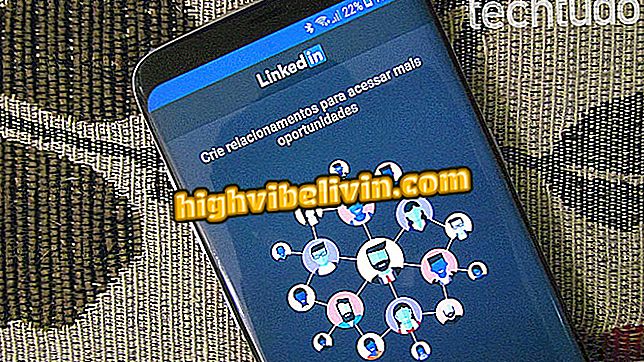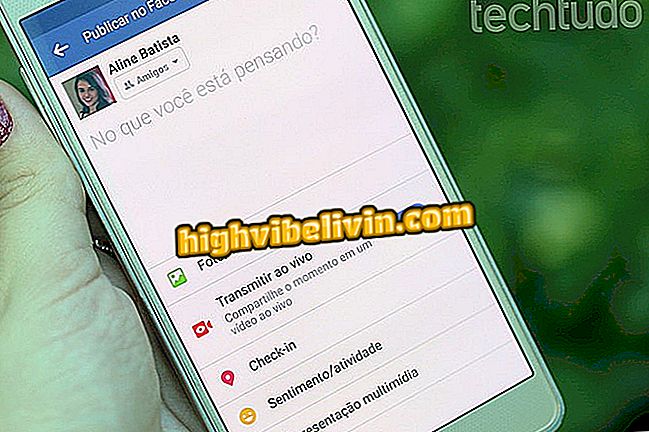Πώς να μάθετε ποια Windows είναι εγκατεστημένα στον υπολογιστή σας
Τα Windows παρέχουν μια επιλογή για τον χρήστη να μάθει ποια έκδοση του λειτουργικού συστήματος της Microsoft είναι εγκατεστημένη στον υπολογιστή. Ορισμένες πιο συγκεκριμένες διαδικασίες ενδέχεται να απαιτούν την εκτέλεση αυτών των πληροφοριών. Αυτά κυμαίνονται από εφαρμογές αφαίρεσης κακόβουλων προγραμμάτων (malware) σε βοηθητικά προγράμματα που λειτουργούν μόνο σε μια συγκεκριμένη έκδοση του λειτουργικού συστήματος. Λόγω των διαφορών στο μενού "Έναρξη", ο τρόπος για να μάθετε αυτά τα στοιχεία πληροφοριών και υλικού είναι διαφορετικός. Δείτε πώς μπορείτε να μάθετε ποια Windows είναι εγκατεστημένα στον υπολογιστή σας.
Πώς να απενεργοποιήσετε το SMBv1 σε παλαιότερες εκδόσεις των Windows

Δείτε πώς μπορείτε να μάθετε ποια Windows είναι εγκατεστημένα στον υπολογιστή σας
Windows 8 ή Windows 10
Στα Windows 8 και στα Windows 10 ο τρόπος αναγνώρισης της έκδοσης είναι παρόμοιος. Εδώ είναι πώς να το κάνουμε.
Βήμα 1. Πατήστε τα πλήκτρα '' Windows + X ''. Στο μενού που εμφανίζεται, κάντε κλικ στην επιλογή '' Πίνακας Ελέγχου '';

Πρόσβαση στην επιλογή "Σύστημα" στο μενού περιβάλλοντος των Windows
Βήμα 2. Θα εμφανιστεί ένα παράθυρο με όλες τις πληροφορίες των Windows και του υλικού.

Προβολή πληροφοριών των Windows
Windows 7 και Windows Vista
Λόγω των διαφορών στο μενού Έναρξη, τα Windows 7 και τα Windows Vista προσφέρουν έναν διαφορετικό τρόπο ανίχνευσης της έκδοσης του συστήματος.
Βήμα 1. Κάντε κλικ στο μενού έναρξης. Όταν εμφανιστεί, κάντε κλικ μέσα στο πεδίο αναζήτησης και πληκτρολογήστε '' computer ''.

Αναζήτηση για 'υπολογιστή' στην αναζήτηση για Windows 7
Βήμα 2. Όταν εμφανιστεί το στοιχείο υπολογιστή στα αποτελέσματα αναζήτησης, κάντε δεξί κλικ. Στο μενού που θα εμφανιστεί, κάντε κλικ στην επιλογή '' Ιδιότητες ''.

Πρόσβαση στις ιδιότητες του στοιχείου 'Υπολογιστής'
Βήμα 3. Στη συνέχεια, θα δείτε το παράθυρο '' System '', με όλες τις πληροφορίες των Windows και ακόμη και το υλικό.

Προβολή πληροφοριών των Windows 7
Εκεί! Τώρα όποτε το χρειάζεστε, μπορείτε να χρησιμοποιήσετε μία από τις παραπάνω διαδικασίες για να μάθετε ποια έκδοση των Windows είναι εγκατεστημένη στον υπολογιστή σας.
Ποια είναι τα καλύτερα Windows όλων των εποχών; Σχόλιο σχετικά με το.